Các bản cập nhật phần mềm Fire TV đảm bảo bạn có các bản sửa lỗi mới nhất và các tính năng mới. Nếu thiết bị phát trực tuyến của bạn bị lỗi tải xuống và cài đặt các bản cập nhật này, hãy sửa các mục cơ bản và sự cố của bạn sẽ được giải quyết. Dưới đây là một số cách để thực hiện điều đó.
Một số lý do khiến Fire TV của bạn không cập nhật được là do thiết bị của bạn không kết nối được với Internet, gặp trục trặc nhỏ, thiếu dung lượng lưu trữ, v.v.
1. Đảm bảo Amazon Fire TV của bạn được kết nối với Internet
Thiết bị phát trực tuyến Fire TV của bạn phải được kết nối với Internet để tải xuống các bản cập nhật phần mềm. Nếu thiết bị của bạn không được kết nối với Internet hoặc kết nối của bạn gặp sự cố thì các bản cập nhật của bạn sẽ không tải xuống.
Đây là cách đảm bảo thanh phát trực tuyến của bạn được kết nối với internet.
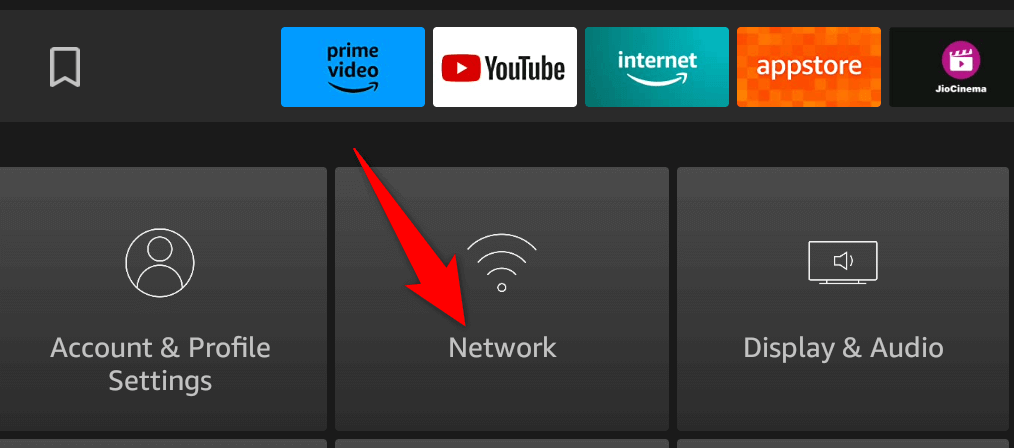
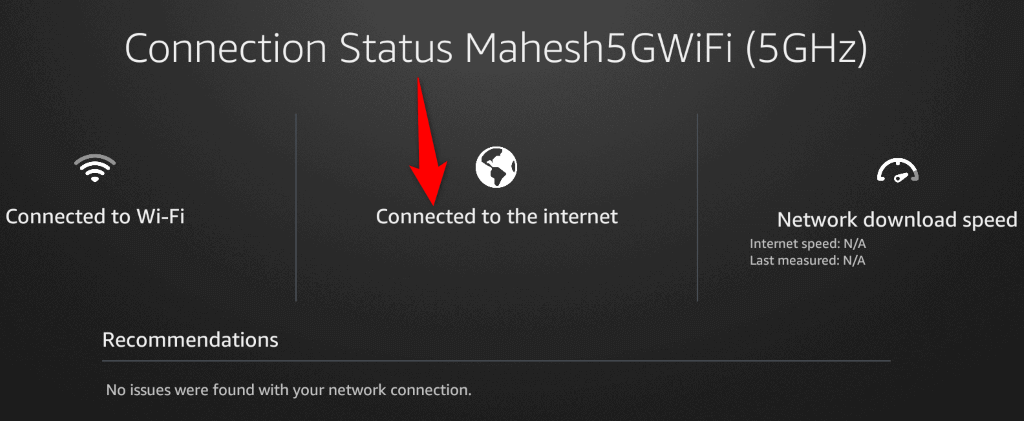
2.Khởi động lại bộ định tuyến của bạn
Nếu Fire TV được kết nối với mạng Wi-Fi nhưng thiết bị phát trực tuyến của bạn không có kết nối Internet thì bộ định tuyến của bạn có thể đang gặp sự cố kết nối. Trong trường hợp này, hãy tắt và bật lại bộ định tuyến của bạn để giải quyết các sự cố nhỏ với bộ định tuyến.
Phương pháp khởi động lại bộ định tuyến tùy thuộc vào kiểu máy bạn đang sử dụng. Bạn có thể khởi động lại hầu hết các bộ định tuyến bằng cách nhấn nút Nguồntrên thiết bị. Bạn cũng có thể sử dụng công tắc trên ổ cắm điện để tắt và bật lại bộ định tuyến. Ngoài ra, một số bộ định tuyến cho phép bạn thực hiện khởi động lại bằng cách truy cập trang cài đặt bộ định tuyến trong trình duyệt web của bạn và chọn một tùy chọn.
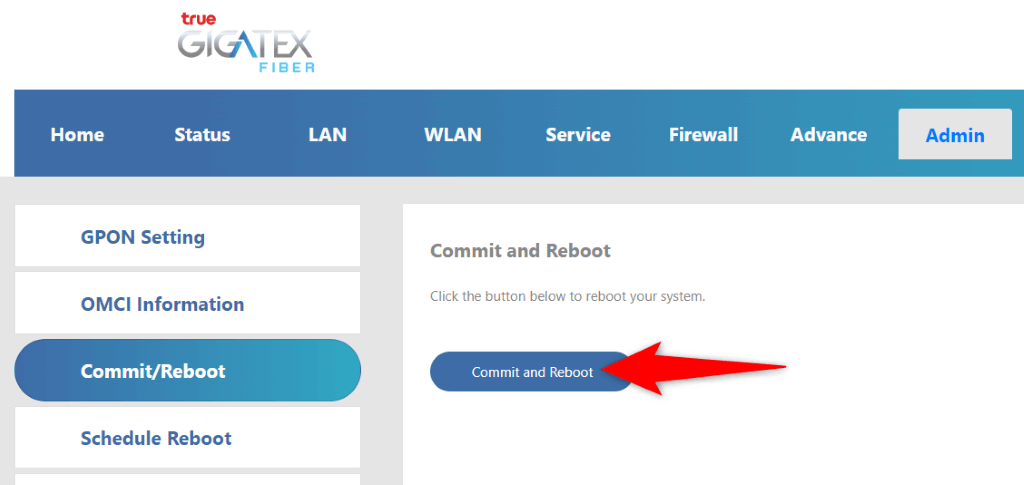
Sau khi bộ định tuyến khởi động lại và kết nối Wi-Fi của bạn đã được khôi phục, hãy thử cập nhật phần mềm trên Fire TV.
3. Khởi động lại thiết bị Fire TV của bạn
Phần mềm Fire TV của bạn có thể gặp trục trặc nhỏ khiến bạn không thể tải xuống các bản cập nhật mới. Trong trường hợp này, bạn có thể khởi động lại thiết bị phát trực tuyến của bạn để khắc phục những sự cố nhỏ đó.
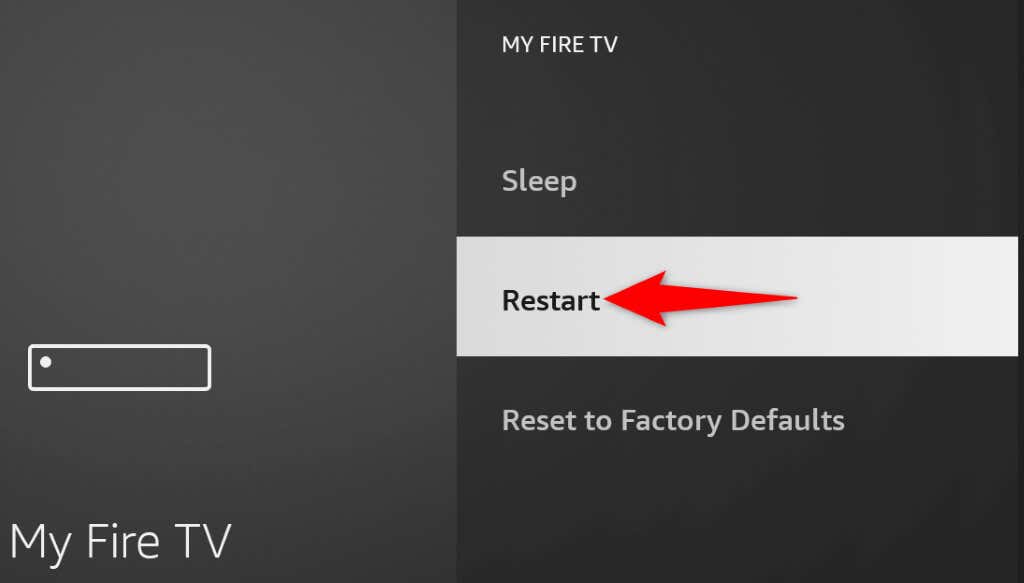
4. Hãy thử rút phích cắm và cắm lại Fire TV của bạn
Nếu sự cố của bạn không được giải quyết sau khi khởi động lại đơn giản, hãy ngắt kết nối và kết nối lại Fire TV với màn hình hoặc TV. Trong quá trình này, bạn cũng sẽ khó khởi động lại thiết bị của mình, khắc phục sự cố với thanh phát trực tuyến.
5.Đảm bảo Fire TV của bạn có đủ dung lượng lưu trữ miễn phí
Fire TV không cập nhật được của bạn vì thiết bị của bạn không có đủ dung lượng lưu trữ trống để lưu trữ các tệp cập nhật. Amazon khuyên bạn nên có ít nhất 500 MB dung lượng trống trên thiết bị của mình trước khi thử tải xuống các bản cập nhật.
Nếu bạn sắp hết dung lượng bộ nhớ, hãy xóa các tệp không mong muốn để giải phóng dung lượng của bạn. Sau đây là cách thực hiện điều đó.
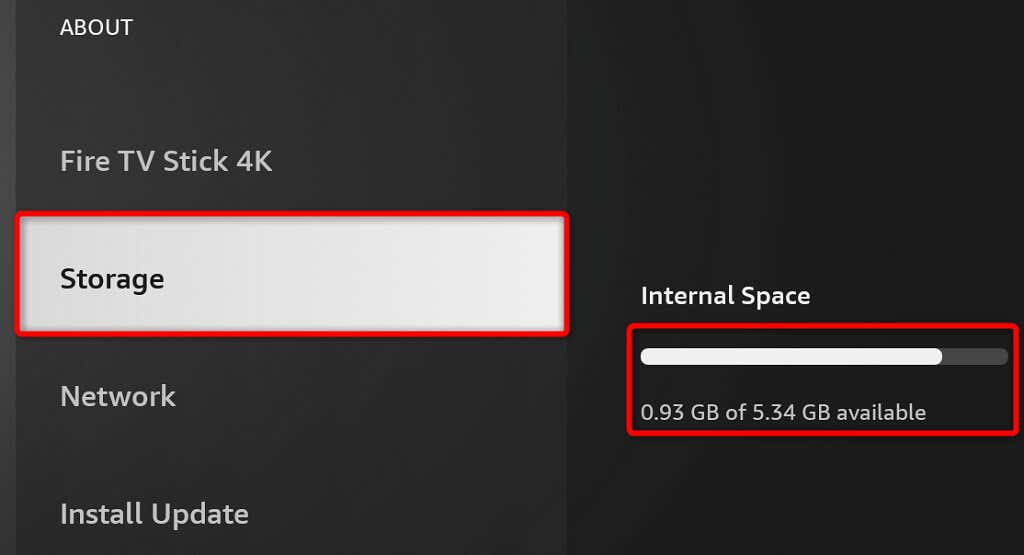
Nếu bạn không có đủ dung lượng bộ nhớ, hãy tạo thêm dung lượng bằng cách xóa các ứng dụng không mong muốn.
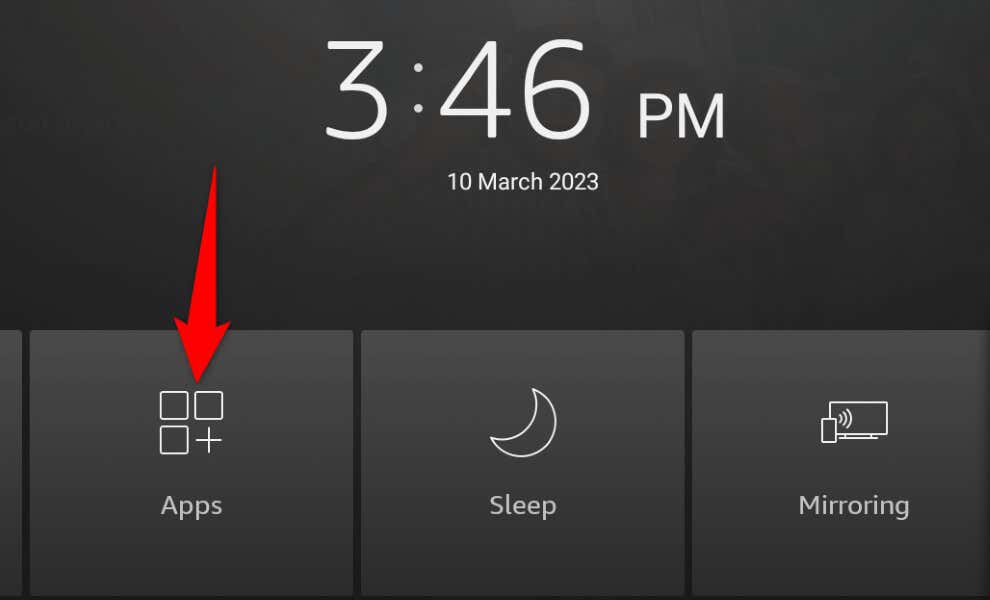
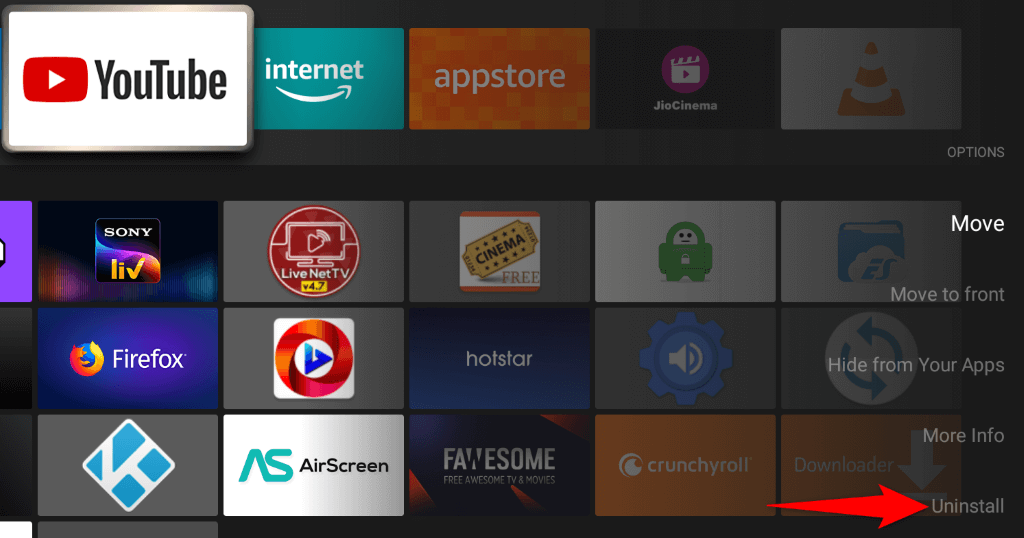
Lặp lại các bước trên để xóa tất cả ứng dụng không mong muốn khỏi Fire TV của bạn.
6. Khắc phục sự cố cập nhật Fire TV bằng cách sử dụng TV hoặc màn hình khác
Nếu bản cập nhật Fire TV của bạn không tải xuống được, hãy sử dụng thiết bị phát trực tuyến của bạn với TV hoặc màn hình khác và xem cách đó có khắc phục được sự cố hay không.
Bạn có thể rút phích cắm Fire TV khỏi TV hiện tại, cắm thiết bị vào TV khác và chạy bản cập nhật phần mềm. Miễn là Fire TV được kết nối với mạng Wi-Fi thì các bản cập nhật của bạn sẽ tải xuống.
7. Khôi phục cài đặt gốc cho Amazon Fire TV Stick của bạn
Mang theo cài đặt Fire TV của bạn về mặc định ban đầu nếu không có tác dụng gì khác. Điều này giúp khắc phục mọi sự cố với cấu hình thiết bị phát trực tuyến của bạn, cho phép bạn tải xuống và cài đặt thành công các bản cập nhật phần mềm mới nhất.
Lưu ý rằng việc đặt lại Fire TV có nghĩa là mất tất cả cài đặt tùy chỉnh và ứng dụng đã cài đặt của bạn. Tuy nhiên, bạn luôn có thể tùy chỉnh lại cài đặt của mình và tải xuống tất cả ứng dụng bất cứ khi nào bạn muốn.
Khi đặt lại Fire TV, bạn có hai cách để thực hiện việc đó. Một là nhấn và giữ nút Quay lạivà Phảitrong khoảng 10 giây. Sau đó, Fire TV của bạn sẽ bắt đầu đặt lại về cài đặt gốc.
Một cách khác là sử dụng menu Cài đặt của Fire TV để thực hiện đặt lại. Đây là cách bạn có thể làm điều đó.
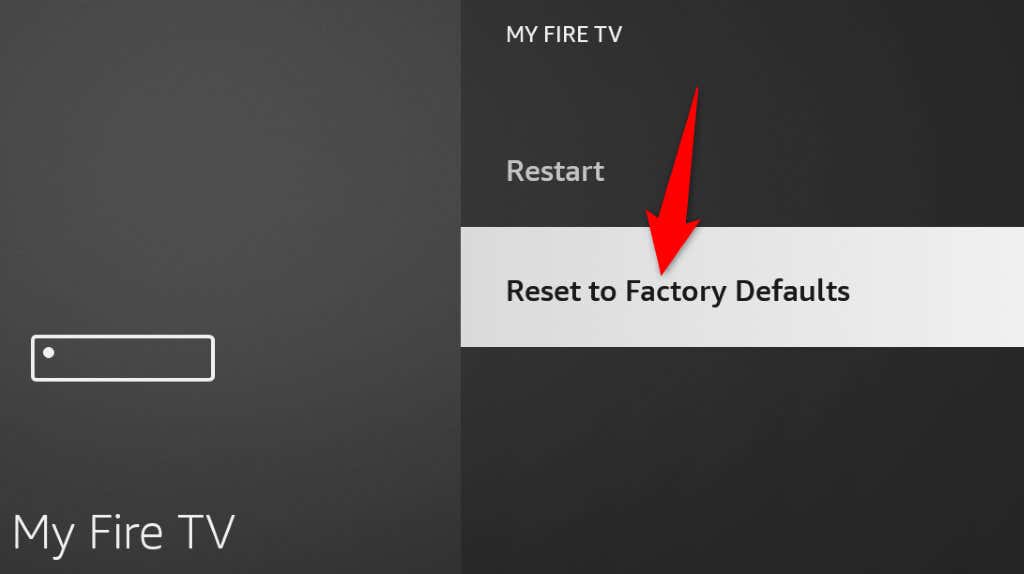
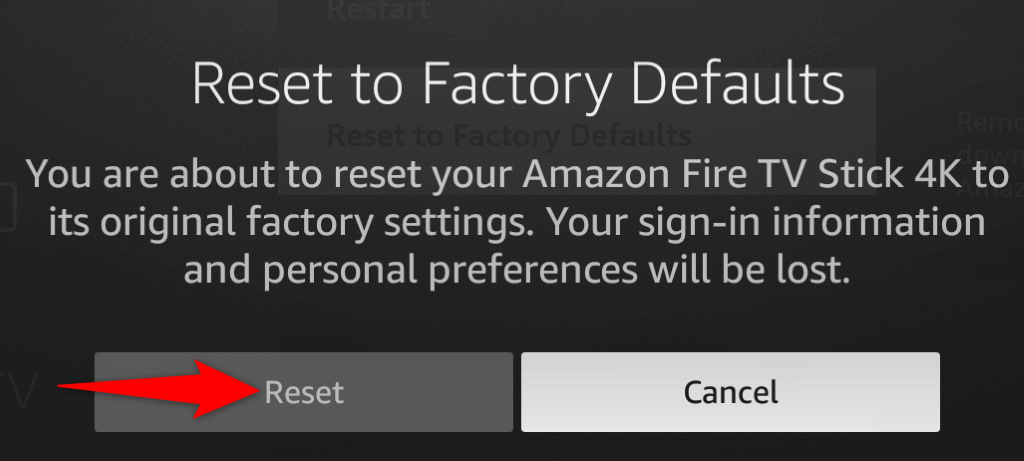
Khắc phục sự cốSự cố với bản cập nhật phần mềm của Fire TV
Fire TV của bạn không tải xuống hoặc cài đặt bản cập nhật phần mềm vì nhiều lý do. Nếu bạn đang gặp phải vấn đề này và không thể tải xuống phiên bản phần mềm mới nhất thì các phương pháp trên sẽ giúp bạn giải quyết vấn đề của bạn.
Sau khi cập nhật Fire TV, bạn sẽ nhận được các bản sửa lỗi mới nhất và có thể cả các tính năng mới, nâng cao trải nghiệm phát trực tuyến tổng thể của bạn. Hãy tận hưởng!
.